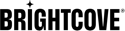-
마 젠토 상거래에 로그인:
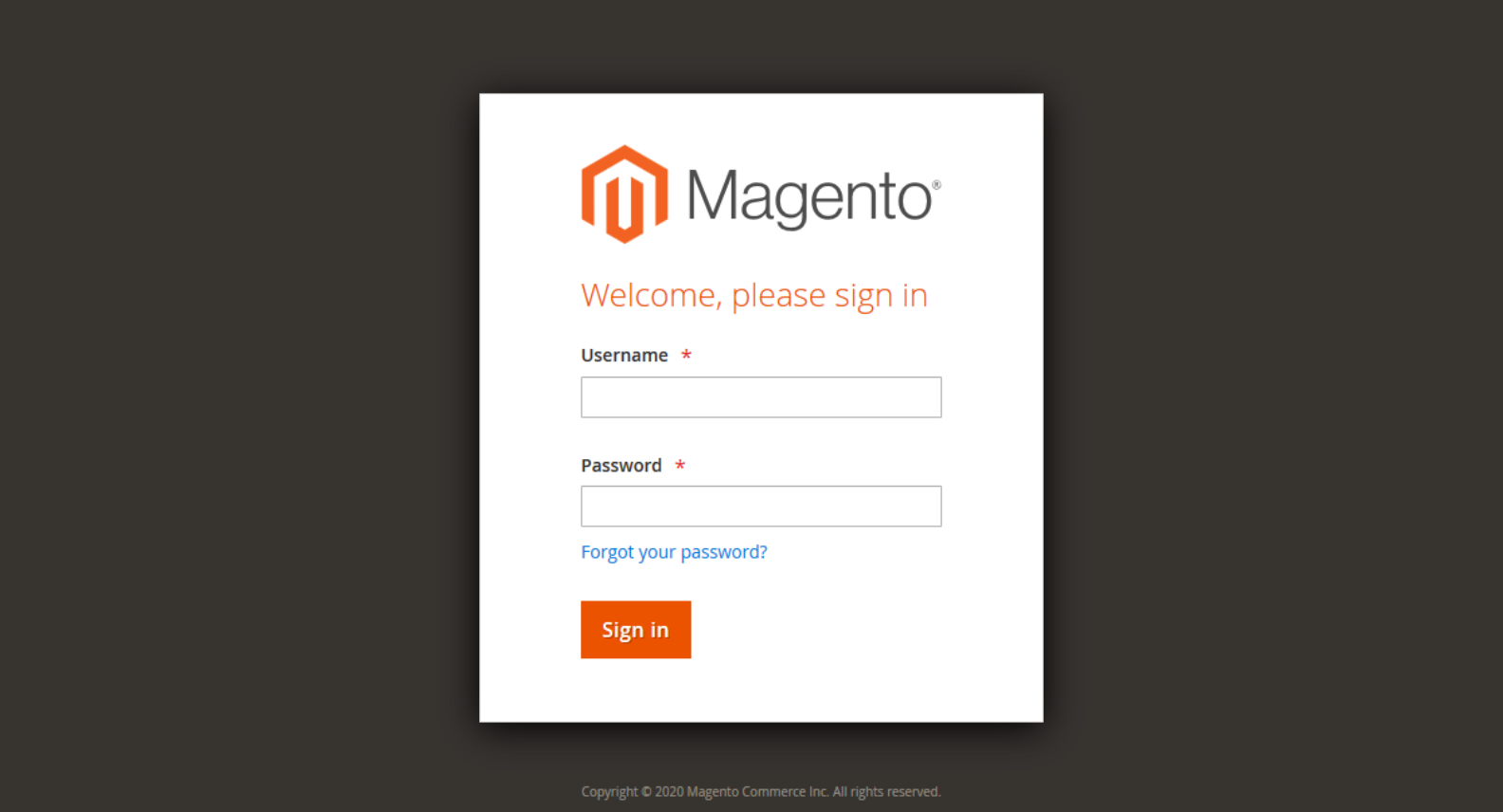
젠토 로그인 -
왼쪽 탐색의 브라이트코브 모듈 링크를 참조하십시오.
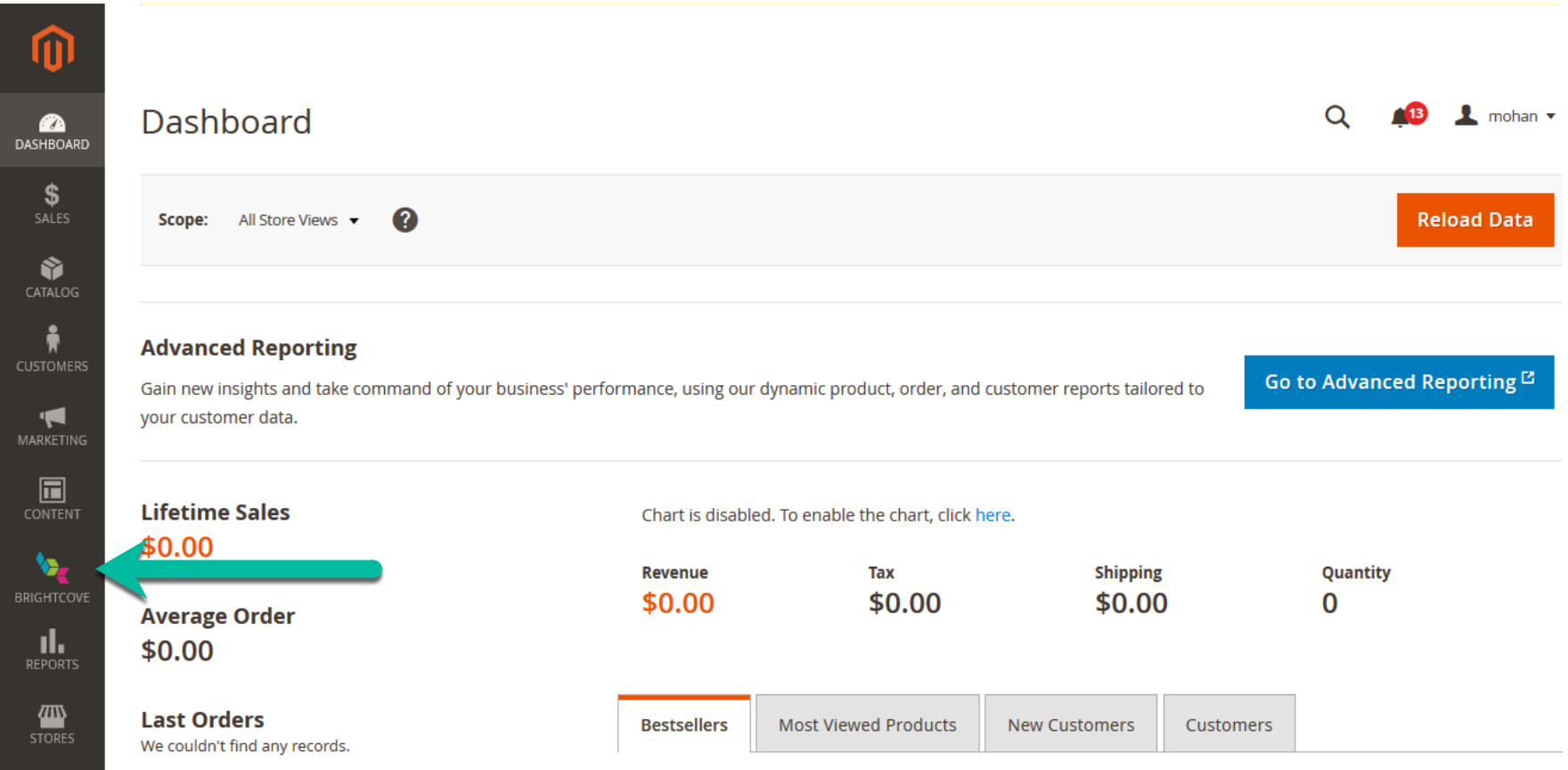
젠토 내비게이션 -
브라이트코브 아이콘을 클릭하여 브라이트코브 모듈 메뉴를 표시합니다.
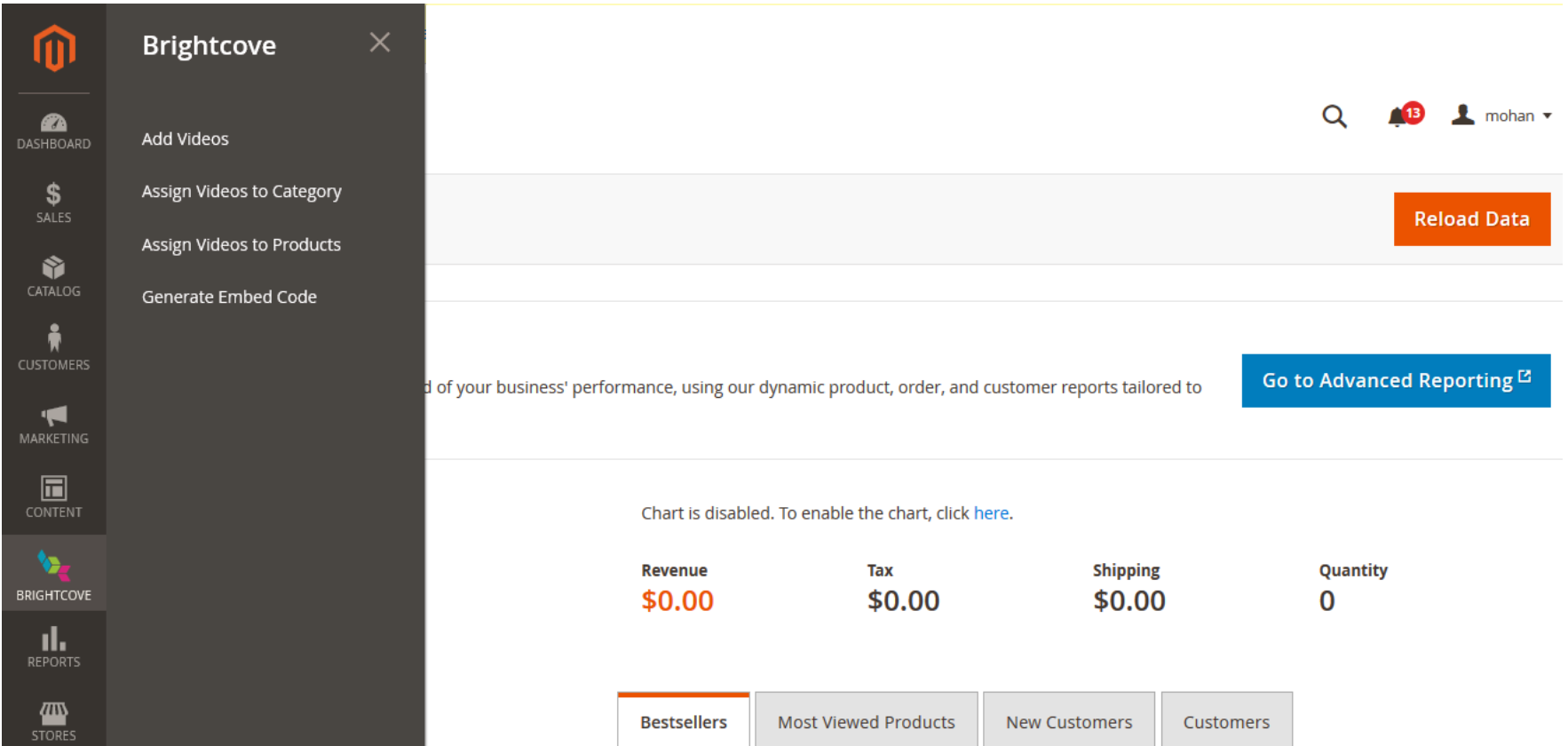
브라이트코브 모듈 메뉴
비디오 업로드
-
로부터 Brightcove 모듈 메뉴 , 엽니 다비디오 추가페이지.
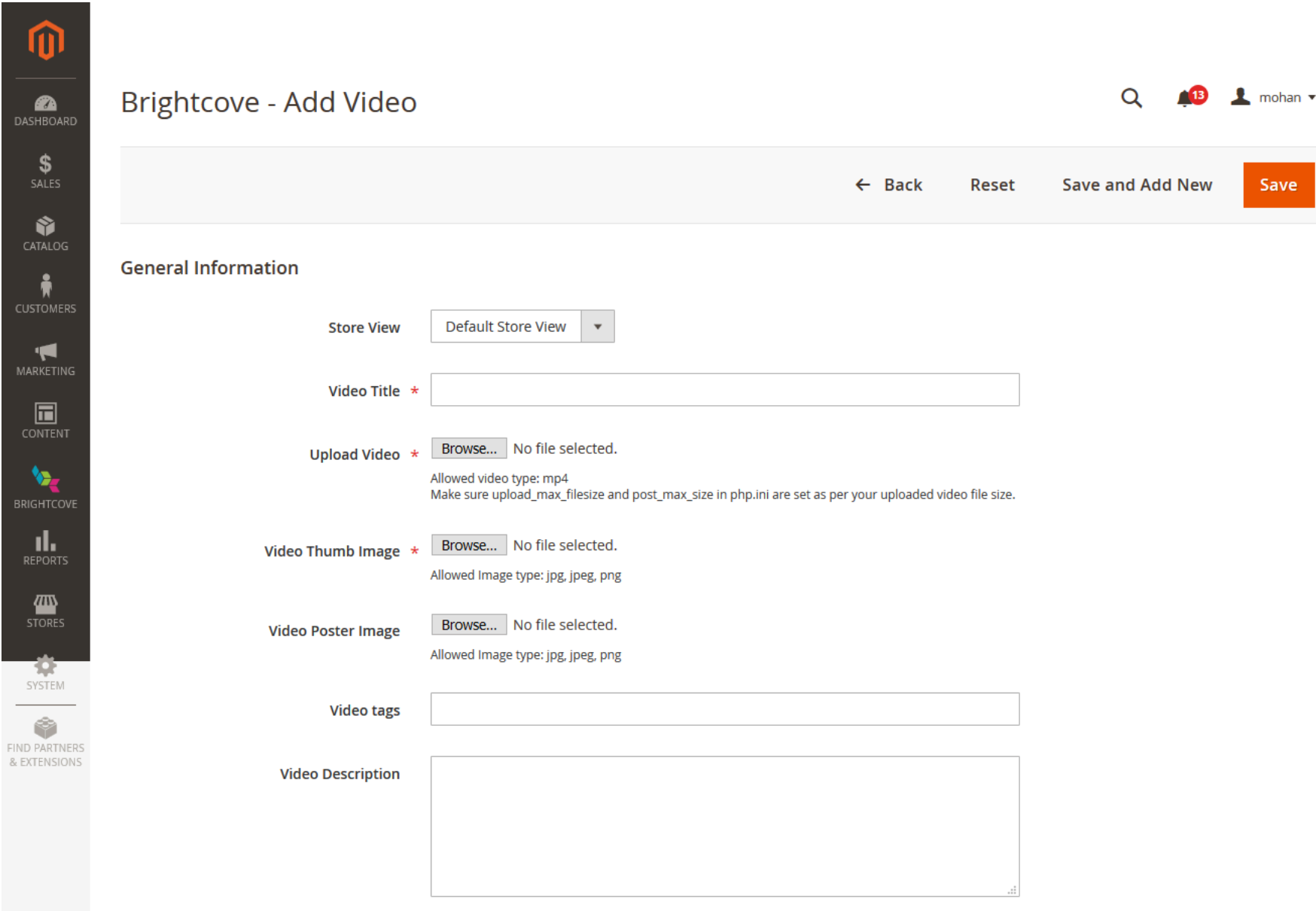
비디오 추가 페이지 - 동영상을 추가할 스토어 보기를 선택합니다.
- 비디오 제목을 추가합니다 (필수).
- 로컬 비디오 파일을 찾아서 찾습니다 (필수).
- 로컬 썸네일 이미지 파일을 찾아 찾습니다 (필수).
- 로컬 포스터 이미지 파일을 찾습니다 (선택 사항).
- 비디오의 쉼표로 구분된 태그를 입력합니다 (선택 사항).
- 비디오에 대한 설명을 입력합니다 (선택 사항).
- 저장을 클릭합니다.
참고: 스토어 보기는 비디오 메타데이터에 태그로 저장됩니다. 이 태그는 할당 페이지에서 현지화를 구현하는 데 사용됩니다.
카테고리 및 상품에 비디오 할당
동영상은 카테고리 및 제품에 할당할 수 있습니다. 이 섹션에서는 카테고리에 비디오를 할당하는 방법과 다음 섹션에서 제품에 할당하는 방법을 살펴 보겠습니다.
범주에 지정
-
로부터 Brightcove 모듈 메뉴 , 엽니 다카테고리에 비디오 할당페이지.
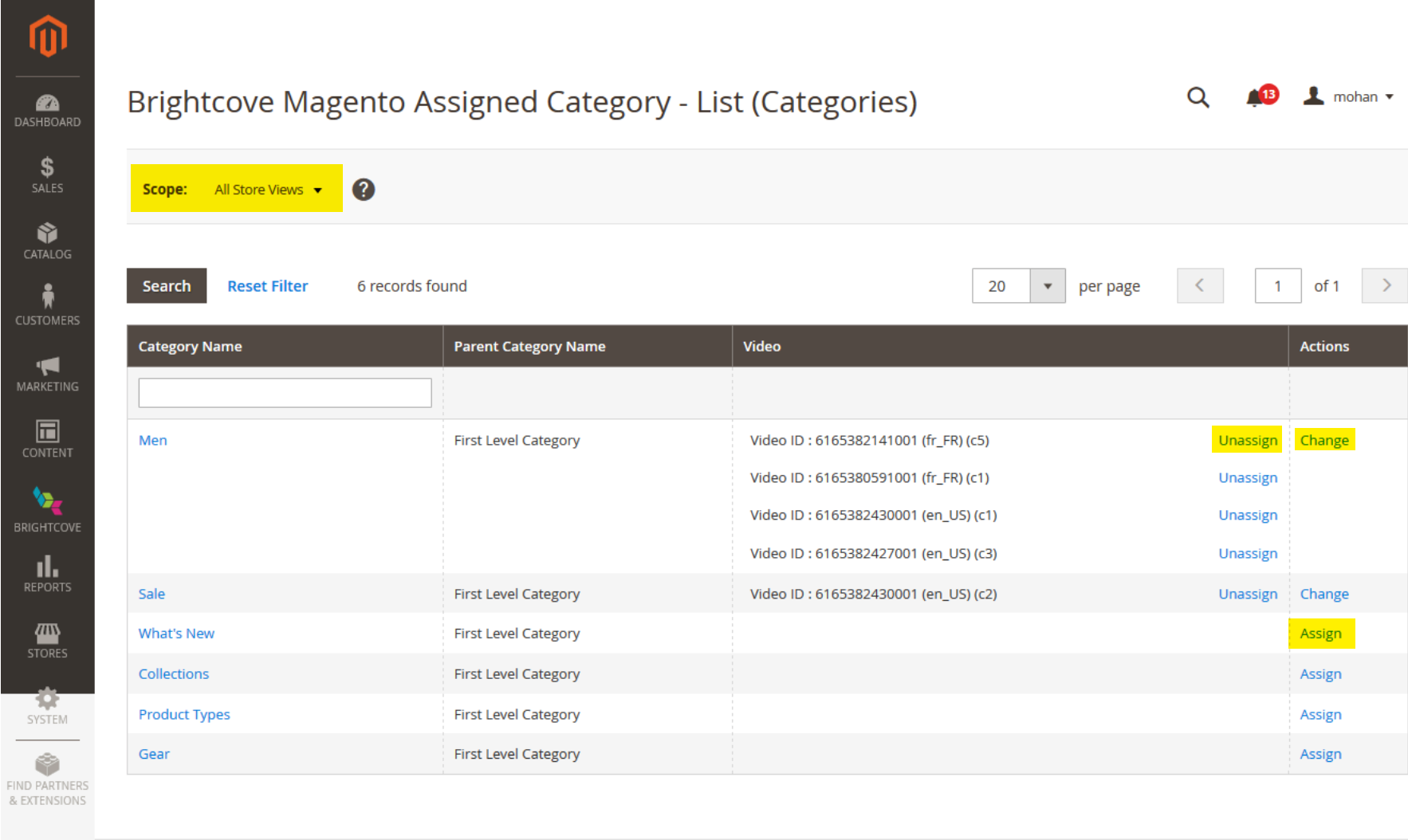
범주에 비디오 지정 페이지 -
초기 페이지는 현재 할당 된 비디오를 보여주는 범주 목록을 제공하며할당 해제또는변화기존 비디오 할당뿐만 아니라양수인카테고리에 동영상.
또한 참고 사항:
- 지역화 필터를 구현할 수 있는 범위 선택기
- 동영상 ID 위에 마우스를 놓으면 동영상의 썸네일 이미지가 나타납니다.
-
딸깍 하는 소리양수인할당 할 범주 옆에 할당 할 비디오 그리드를 엽니 다.
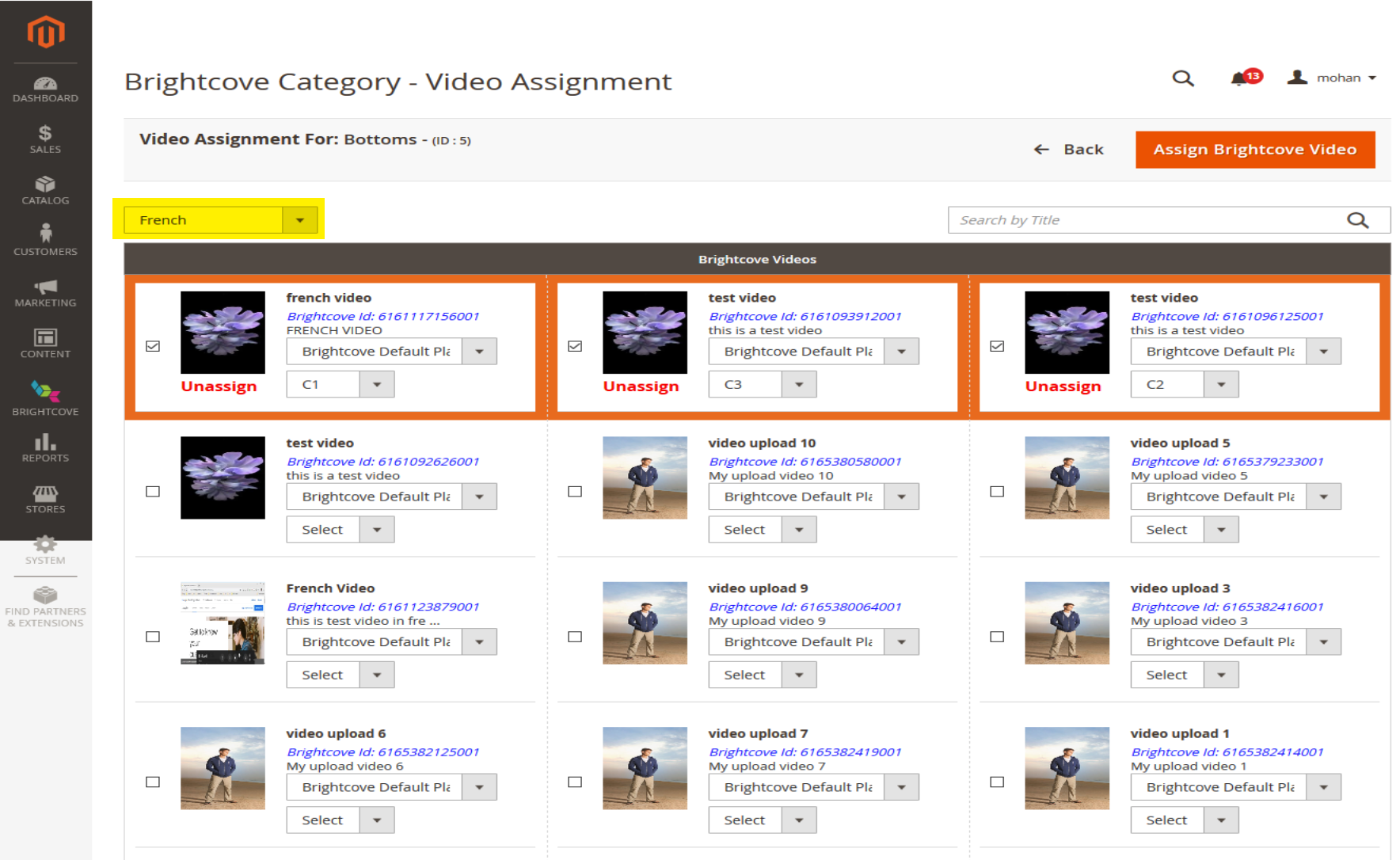
범주 할당에 대한 비디오 그리드 - 찾고 있는 동영상이 보이지 않으면 동영상 제목으로 검색하여 찾을 수 있습니다.
- 지역화 드롭다운 메뉴를 사용하여 원하는 언어를 가져옵니다.
-
비디오열에서 다음을 수행합니다.
- 선택한 비디오의 플레이어를 선택하십시오.
- 선택기를 사용하여 비디오 슬롯 선택
- 비디오가 이미이 범주에 할당 된 경우 주황색 테두리와할당 해제선택권.
제품에 지정
-
로부터 Brightcove 모듈 메뉴 , 엽니 다제품에 비디오 할당페이지.
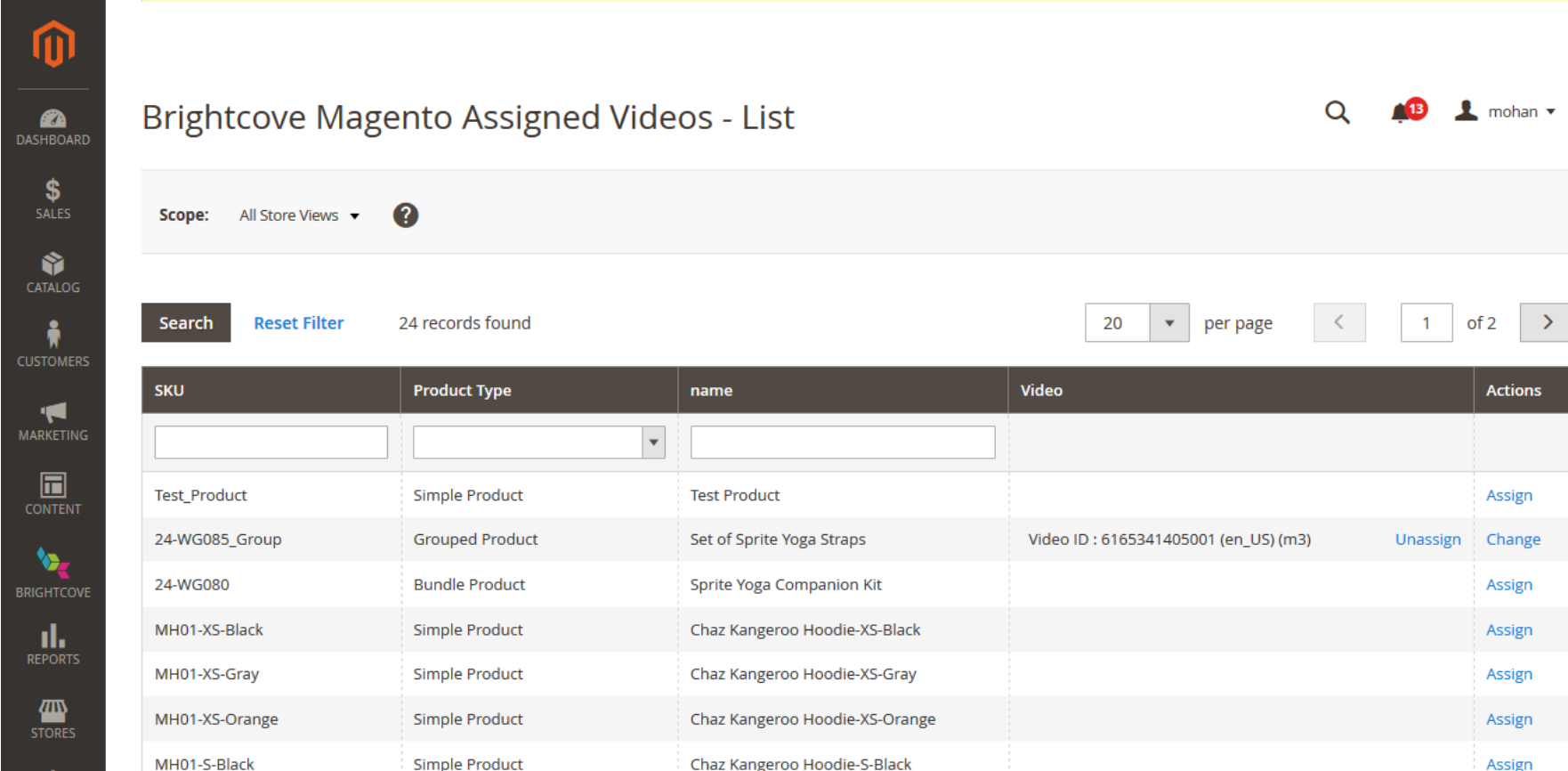
제품에 비디오 지정 페이지 - 카테고리와 마찬가지로 다음을 수행 할 수 있습니다. 양수인비디오 또는할당 해제또는변화이미 할당 된 비디오. 비디오 ID 위에 마우스를 올려 놓으면 축소판을 표시할 수도 있습니다.
-
클릭양수인비디오를 할당하는 링크. 그러면 비디오 그리드가 나타납니다.
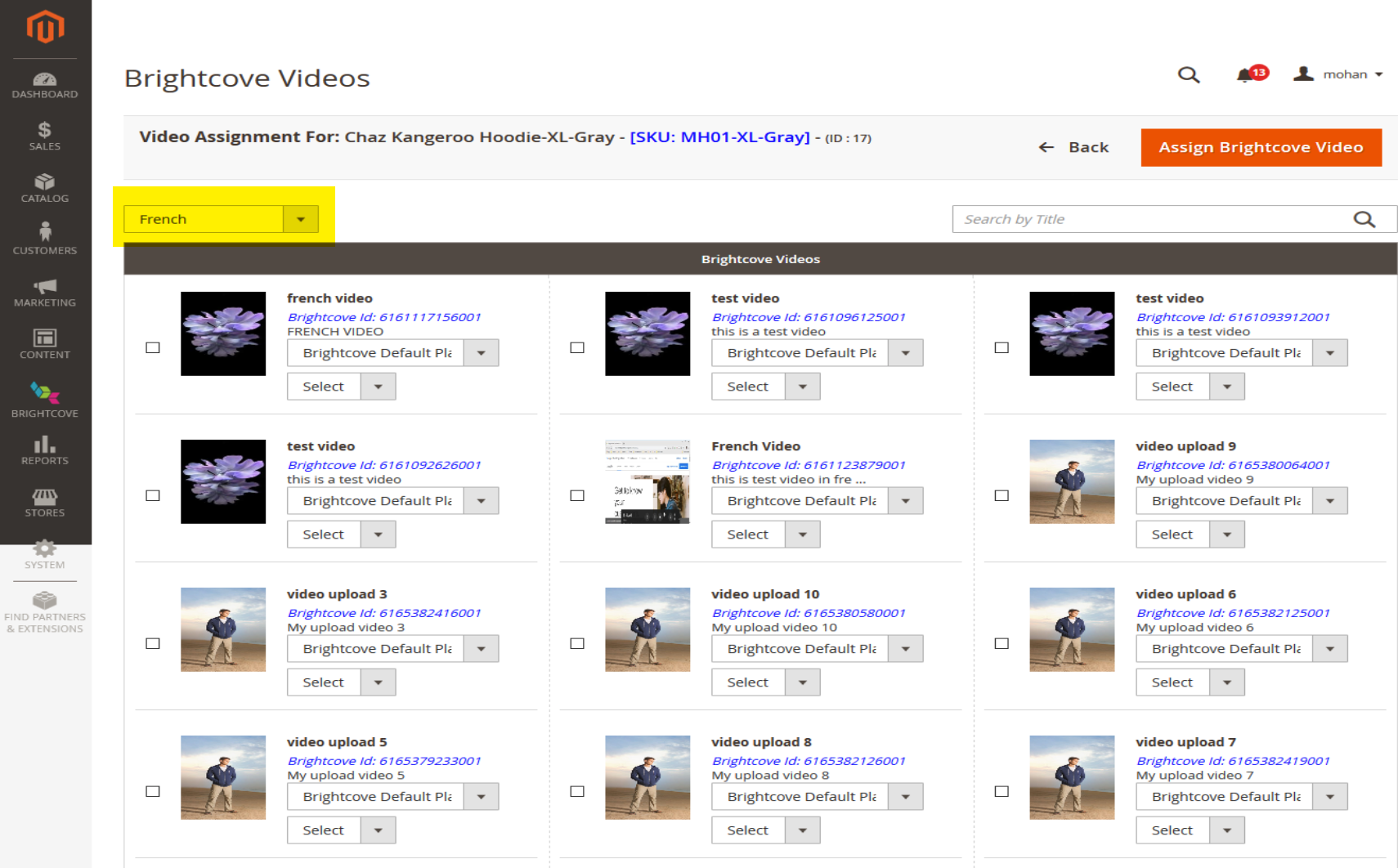
제품 할당을 위한 비디오 그리드 - 찾고 있는 동영상이 보이지 않으면 동영상 제목으로 검색하여 찾을 수 있습니다.
- 지역화 드롭다운 메뉴를 사용하여 원하는 언어를 가져옵니다.
-
비디오열에서 다음을 수행합니다.
- 선택한 비디오의 플레이어를 선택하십시오.
- 선택기를 사용하여 비디오 슬롯 선택
- 비디오가 이미이 제품에 할당 된 경우 주황색 테두리와할당 해제선택권.
임베드 코드 생성
-
로부터 Brightcove 모듈 메뉴 , Embed 코드 생성 페이지로 이동합니다.
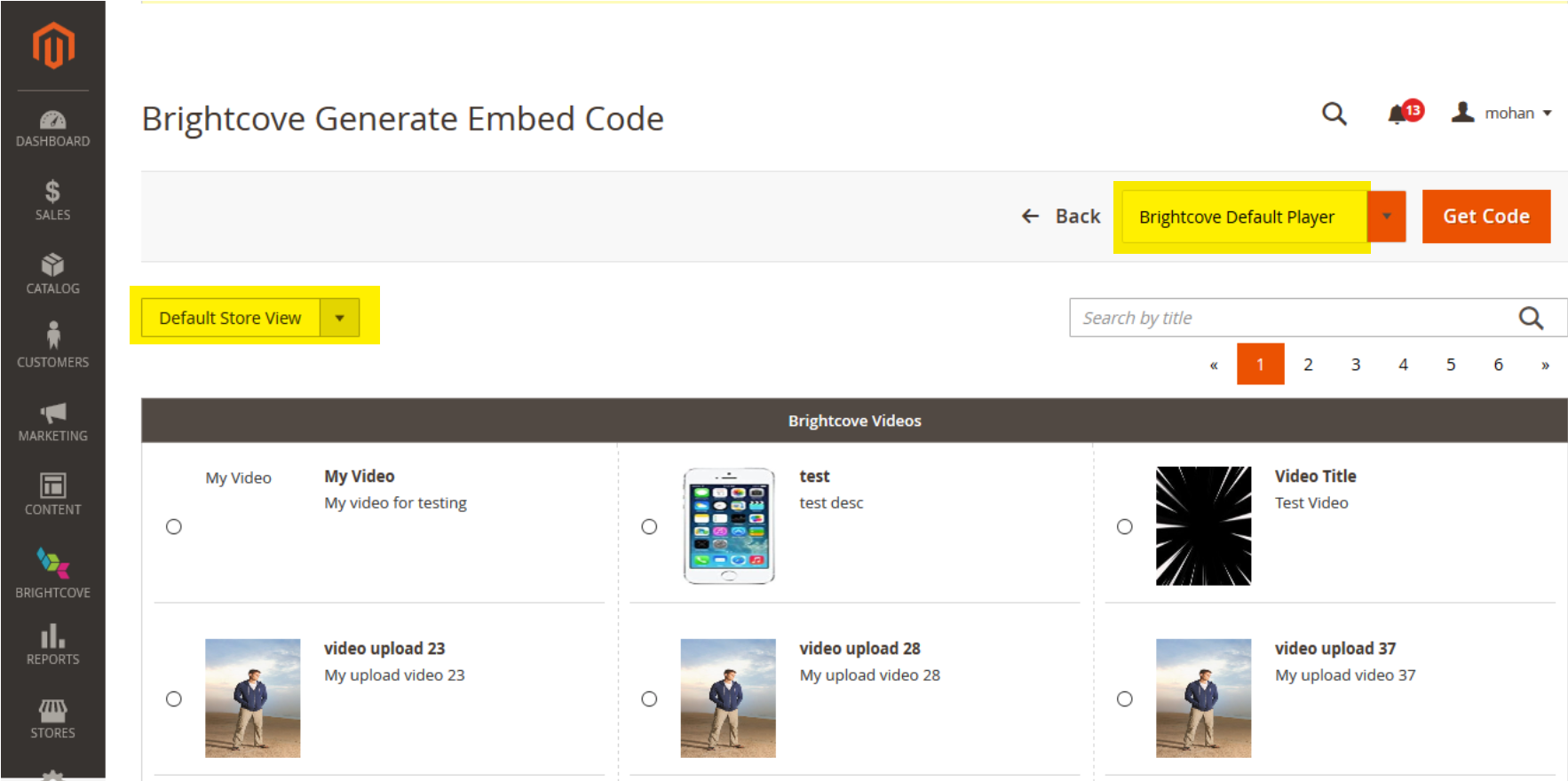
포함 코드 생성 페이지 - 사용하려는 플레이어와 비디오를 선택한 다음코드 받기플레이어의 기본 (iframe) 또는 고급 (인 페이지) 코드를보고 복사합니다.
- 페이지 내 스크립트가 필요한 방식으로 플레이어를 사용자 지정하는 경우가 아니면 Basic embed 코드를 사용하는 것이 좋습니다.
브라이트코브 구성
브라이트코브 구성을 업데이트하거나 추가할 수 있습니다.
-
이동저장 됨-> Brightcove 비디오 구성 :
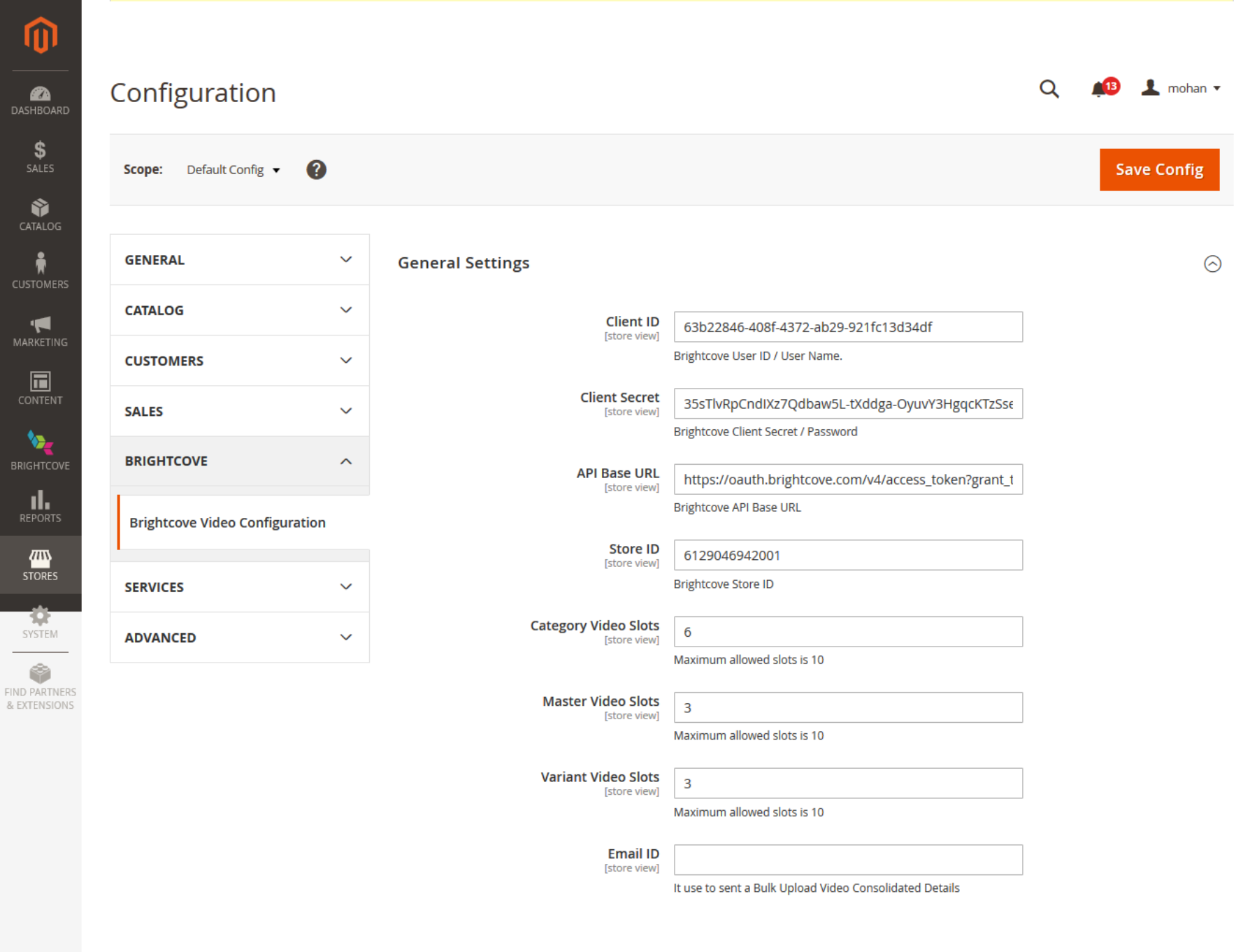
브라이트코브 구성 페이지 - 클라이언트 ID, 클라이언트 암호, API 기본 URL (액세스 토큰 가져오기) 및 스토어 ID는 설치 중에 이미 입력되어 있어야 하지만 필요한 경우 이 값을 업데이트할 수 있습니다.
- 범주, 마스터 및 변형에 대한 비디오 슬롯 수를 설정할 수도 있습니다.
- 마지막으로 대량 데이터 가져오기 옵션 (다음 섹션에서 설명) 을 사용하려면 쉼표로 구분된 전자 메일 주소 목록을 입력하여 대량 가져오기와 관련된 알림을 수신합니다.
대량 데이터 가져오기
브라이트코브에 업로드할 동영상 목록, 비디오 카테고리 할당, 비디오 제품 할당 등 여러 종류의 데이터를 대량 가져올 수 있습니다.
-
이동시스템-> 가져 오기대량 가져 오기 페이지를 엽니 다.
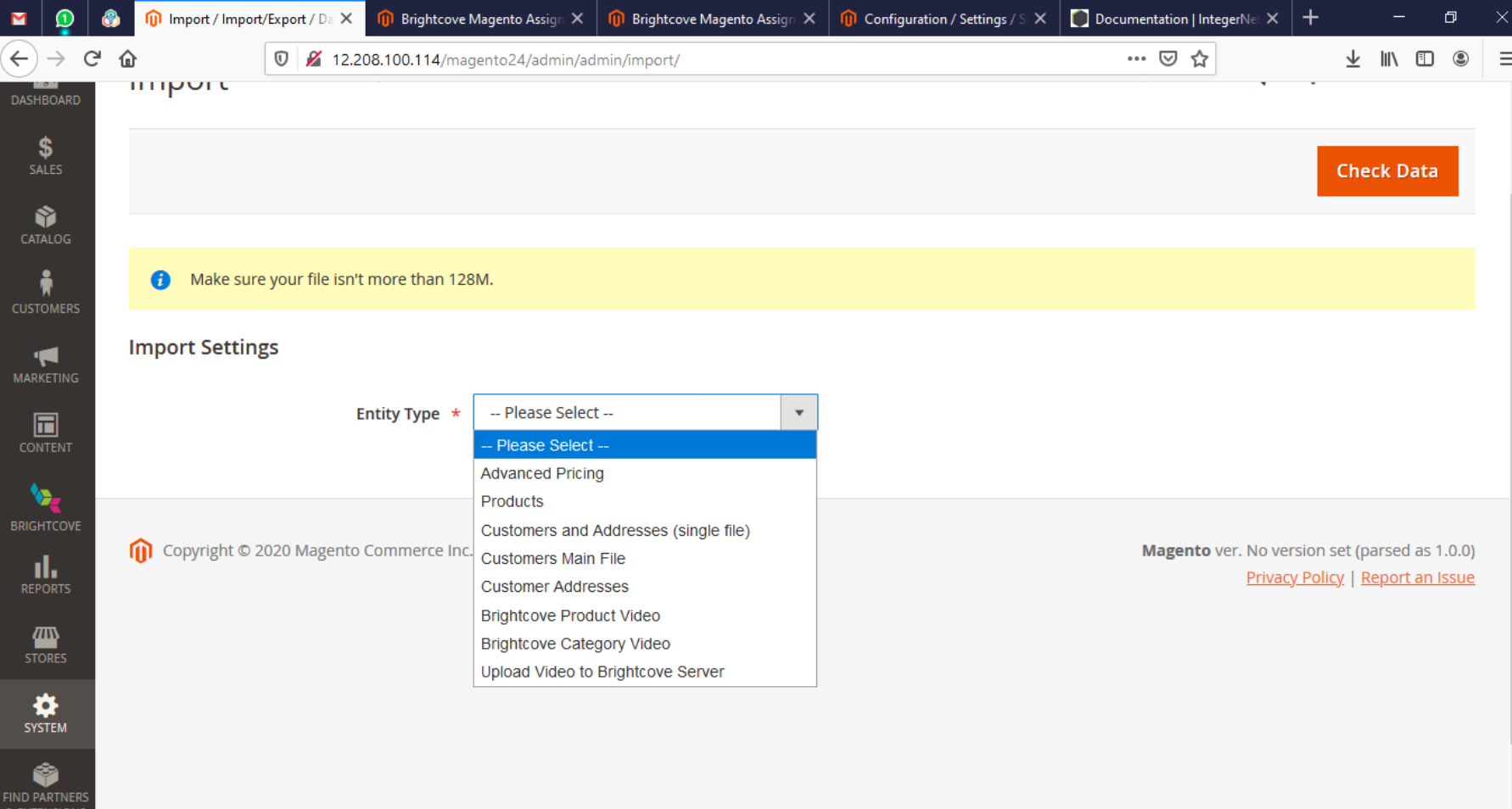
대량 임포트 페이지 - 수행할 가져오기 종류를 선택합니다.
-
다음은 브라이트코브에 동영상 대량 업로드 페이지의 샘플입니다.
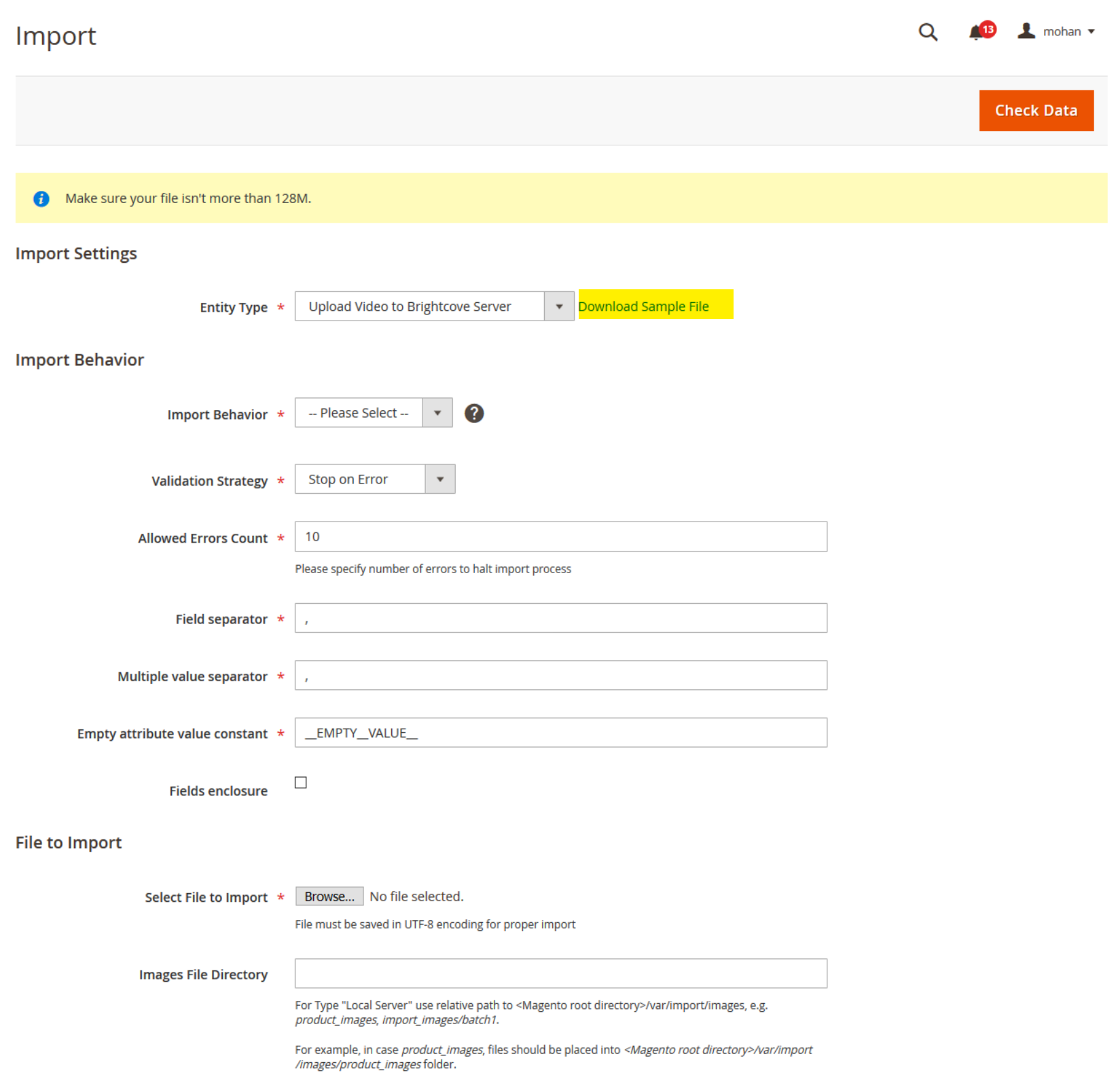
동영상 대량 업로드 페이지 - 가져올 샘플 CSV 파일이 없는 경우 샘플 다운로드 링크를 사용하여 다운로드할 수 있습니다.
-
선택가져 오기 동작 :
- 추가 / 업데이트 -기존 기록 추가 및 교체
- 바꾸다 -기존 레코드 교체
- 지우다 -기존 기록 삭제
- 사용검색버튼을 클릭하고 CSV 파일을 선택합니다.
- 딸깍 하는 소리데이터 확인데이터가 유효한지 확인하십시오. CSV 파일에 유효한 레코드가 없으면 가져오기 옵션이 표시되지 않습니다.
- 클릭수입버튼을 눌러 데이터를 가져옵니다. 성공 메시지가 표시됩니다.